Win10账户控制弹出提醒关闭教程
时间:2025-05-31 23:57:22 253浏览 收藏
在使用Windows 10操作系统时,频繁出现的“用户账户控制”提示窗口常常打断我们的工作。本文详细介绍了两种禁用Win10账户控制弹窗提醒的方法,帮助大家在专注处理事务时不再受到这些通知的干扰。通过简单的设置步骤,您可以轻松关闭这些提醒,提升工作效率。
如何禁用Win10的账户控制提示弹窗?在使用Windows10操作系统时,我们经常会在运行程序或安装软件时遇到“用户账户控制”的提示窗口。不知道大家是否对这些频繁出现的通知感到困扰呢?每当我们在专注处理事情时,这类提醒总是突然打断我们的工作。今天,我们就来学习一下如何禁用Win10中的账户控制弹窗提醒,希望对大家有所帮助。
禁用Win10账户控制弹窗的具体步骤:
方法一:
1.通过快捷键【Win】+【i】快速打开【设置】界面,在顶部的搜索框内输入【控制面板】并点击打开
2.在【控制面板】页面里,选择【系统和安全】
3.在【系统和安全】界面中,找到【安全和维护】部分下的【更改用户账户控制设置】,单击进入
4.在弹出的【用户账户控制设置】窗口里,将左侧滑块调整至最底部的【从不通知】选项,然后点击【确定】按钮,完成操作

方法二:
1.按下快捷键【Win】+【R】打开【运行】对话框,在其中输入命令【msconfig】并点击【确定】,进入【系统配置】
2.在【系统配置】窗口中,切换到【工具】标签页
3.在【工具】列表中找到【更改UAC设置】选项,点击后选择【启动】
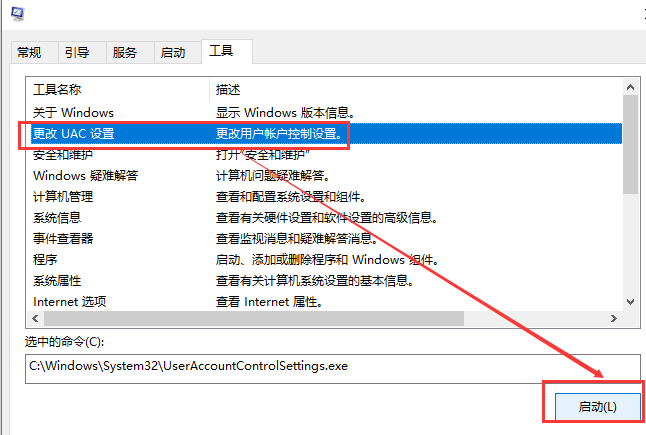
4.在随后出现的【用户账户控制设置】窗口中,同样把左侧滑块拖动到最底端的【从不通知】位置,最后点击【确定】保存更改,操作结束
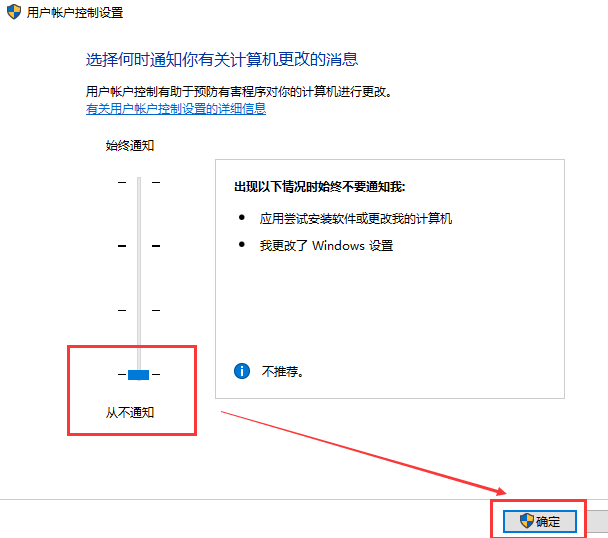
上述内容详细介绍了两种禁用Win10账户控制弹窗提醒的方式。希望对大家解决这一问题有所帮助!
好了,本文到此结束,带大家了解了《Win10账户控制弹出提醒关闭教程》,希望本文对你有所帮助!关注golang学习网公众号,给大家分享更多文章知识!
-
501 收藏
-
501 收藏
-
501 收藏
-
501 收藏
-
501 收藏
-
367 收藏
-
410 收藏
-
185 收藏
-
378 收藏
-
326 收藏
-
425 收藏
-
323 收藏
-
281 收藏
-
143 收藏
-
115 收藏
-
122 收藏
-
199 收藏
-

- 前端进阶之JavaScript设计模式
- 设计模式是开发人员在软件开发过程中面临一般问题时的解决方案,代表了最佳的实践。本课程的主打内容包括JS常见设计模式以及具体应用场景,打造一站式知识长龙服务,适合有JS基础的同学学习。
- 立即学习 543次学习
-

- GO语言核心编程课程
- 本课程采用真实案例,全面具体可落地,从理论到实践,一步一步将GO核心编程技术、编程思想、底层实现融会贯通,使学习者贴近时代脉搏,做IT互联网时代的弄潮儿。
- 立即学习 516次学习
-

- 简单聊聊mysql8与网络通信
- 如有问题加微信:Le-studyg;在课程中,我们将首先介绍MySQL8的新特性,包括性能优化、安全增强、新数据类型等,帮助学生快速熟悉MySQL8的最新功能。接着,我们将深入解析MySQL的网络通信机制,包括协议、连接管理、数据传输等,让
- 立即学习 500次学习
-

- JavaScript正则表达式基础与实战
- 在任何一门编程语言中,正则表达式,都是一项重要的知识,它提供了高效的字符串匹配与捕获机制,可以极大的简化程序设计。
- 立即学习 487次学习
-

- 从零制作响应式网站—Grid布局
- 本系列教程将展示从零制作一个假想的网络科技公司官网,分为导航,轮播,关于我们,成功案例,服务流程,团队介绍,数据部分,公司动态,底部信息等内容区块。网站整体采用CSSGrid布局,支持响应式,有流畅过渡和展现动画。
- 立即学习 485次学习
